Copyright © 2024 https://www.dfsucai.comAll Rights Reserved 版权所有 蜀ICP备2022030205号-1 增值电信业务经营许可证:川B2-20231285

免责声明:本网站部分内容由用户自行上传,如权利人发现存在误传其作品情形,请及时与本站联系。
在数字时代,ISO文件作为一种广泛使用的光盘镜像格式,承载着操作系统、软件安装包或游戏等丰富内容。了解如何正确使用ISO文件,对于技术爱好者和日常用户都至关重要。以下是几个关键步骤,帮助你轻松掌握ISO文件的使用方法。
**1. **了解ISO文件**
ISO文件是一种光盘映像文件,它模拟了光盘的全部内容,包括文件结构、目录和文件本身。这种格式便于文件的分发、备份和恢复,尤其适用于需要完整复制光盘内容的场景。
**2. **加载ISO文件**
在WIn7中 。要用解压软件来右键解压
WIn10 或是 win 11中 直接双击打开,或是右键加载即可
如果没有加载, 在安装包上右键----打开方式----里选--Windows资源管理器
部分电脑加载有点慢。点了加载或能会卡一小会,这都是正常现象
如果双击打不开, 或是右键没有加载 ,那就只能用解压软件解压。
**4. **运行或安装程序**
加载ISO文件后,你可以直接运行其中的程序或安装文件。例如,如果ISO文件包含了一个操作系统的安装程序,你可以直接双击运行setup.exe等安装程序开始安装。如果是游戏或软件安装包,同样可以直接运行相应的安装程序。
**5. **其他用途**
除了直接运行或安装程序外,ISO文件还可以用于制作可启动USB驱动器、备份和恢复数据等多种用途。通过专业的软件工具,你可以将ISO文件写入到USB驱动器中,制作出一个可启动的USB驱动器,用于系统安装、数据恢复等场景。
掌握ISO文件的使用方法,不仅能让你的电脑使用更加灵活高效,还能在关键时刻解决数据备份、系统安装等问题。希望以上内容能帮助你更好地理解和使用ISO文件。
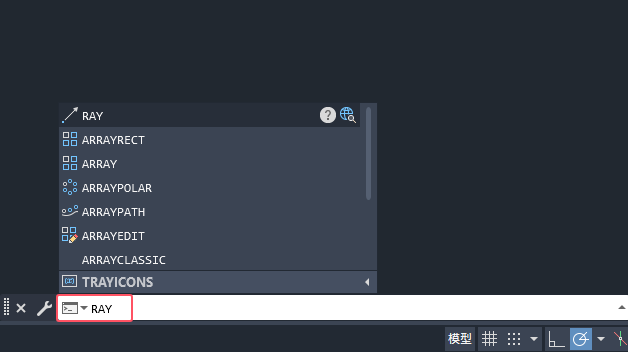
cad射线快捷键命令是什么?射线的命令是RAY

虚位以待:大方素材网全新启航
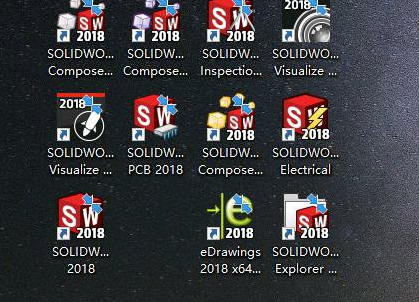
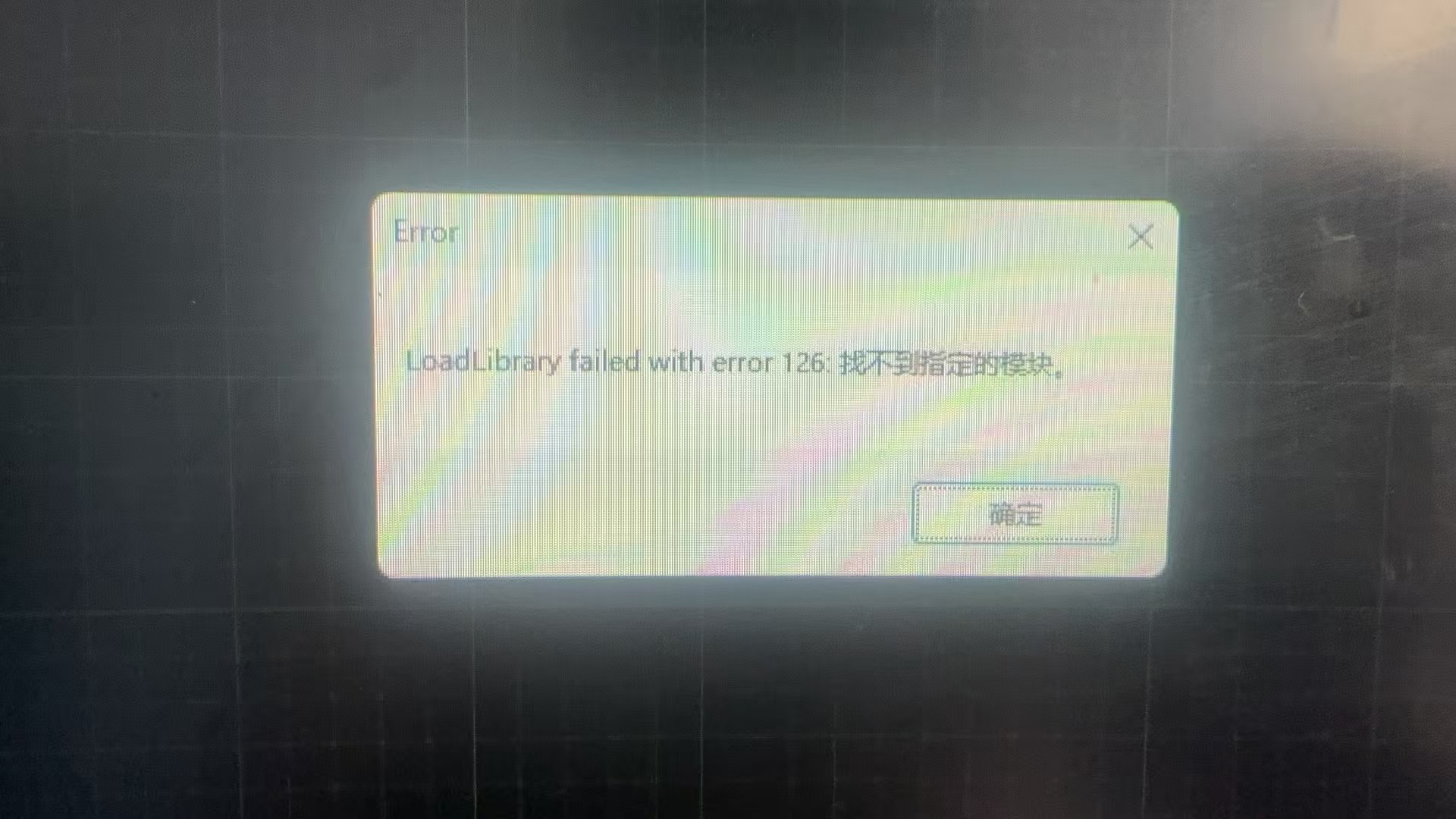
SolidWorks 如何加载自已的模板
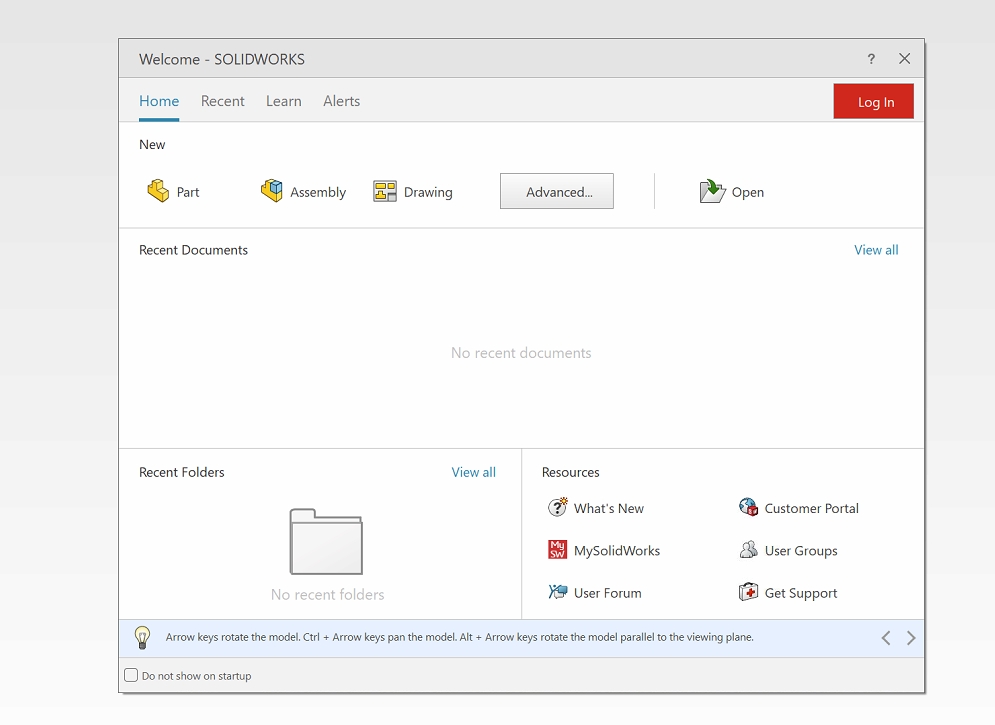
这是SolidWorks的旗舰产品,包含了建模、装配、工程绘图、仿真分析等功能。对于大多数工程师和设计师来说,这是必不可少的工具。